Nuestro equipo de editores e investigadores capacitados han sido autores de este artículo y lo han validado por su precisión y amplitud.
El equipo de contenido de wikiHow revisa cuidadosamente el trabajo de nuestro personal editorial para asegurar que cada artículo cumpla con nuestros altos estándares de calidad.
Este artículo ha sido visto 1027 veces.
Este wikiHow te enseñará cómo desactivar las sugerencias de búsqueda de Chrome y de la aplicación de Google en un teléfono o tablet Android. Si realizas tus búsquedas a través de Chrome, eliminar todas las sugerencias de búsqueda es muy fácil. Si usas la aplicación o el widget de Google, notarás que ya no es posible desactivar las sugerencias por completo. Sin embargo, puedes desactivar aquellas relacionadas con las tendencias en búsquedas.
Pasos
Método 1
Método 1 de 2:Desactivar las sugerencias de búsqueda en Chrome
-
1Abre Chrome en tu Android. Es el ícono redondo rojo, azul, amarillo y verde que dice "Chrome". Normalmente se encuentra en la pantalla de inicio o en el menú de aplicaciones.
-
2Toca ⁝. Lo encontrarás en la esquina superior derecha de Chrome. Se expandirá un menú.
-
3Toca Configuración. Esta opción se encuentra al final del menú.
-
4Desplázate hacia abajo y toca Privacidad. Esta opción se encuentra debajo del título "Avanzada".[1]
-
5Quita la marca de verificación de la casilla "Sugerencias de búsqueda y sitios web". La encontrarás al principio de la lista. Mientras esta casilla no esté marcada, Chrome no te sugerirá contenido del historial de navegación, búsquedas similares ni sitios web populares en tus búsquedas.Anuncio
Método 2
Método 2 de 2:Desactivar las tendencias en búsquedas en la aplicación de Google
-
1Abre la aplicación de Google en tu Android. Es la "G" de varios colores que normalmente se encuentra en la pantalla de inicio o en el menú de aplicaciones.
- Ya no es posible desactivar todas las sugerencias de búsqueda en la aplicación de Google, pero puedes desactivar aquellas relacionadas con las tendencias.[2]
-
2Toca el menú ≡. Lo encontrarás en la esquina inferior derecha de la pantalla.
-
3Toca Configuración. Esta opción se encuentra al final del menú.
-
4Desplázate hacia abajo y toca Autocompletar. Esta opción se encuentra debajo del título "Búsqueda".
-
5Desliza el interruptor hacia la posición de "desactivado" . Mientras este interruptor permanezca desactivado, no recibirás ninguna sugerencia de temas que son tendencia cuando escribas las palabras que quieras buscar en la aplicación de Google.Anuncio




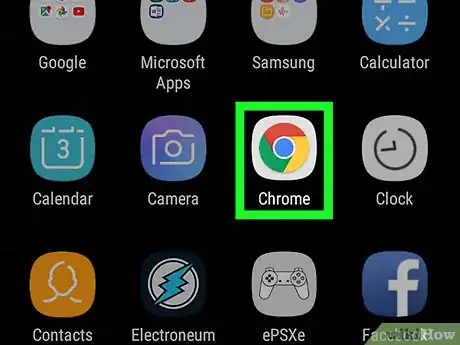
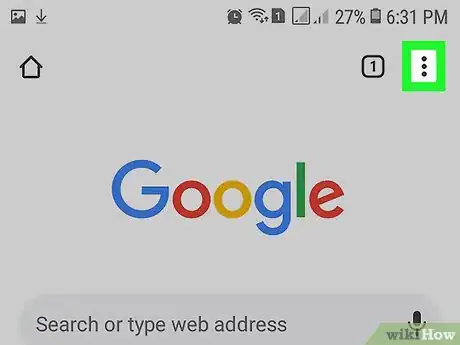
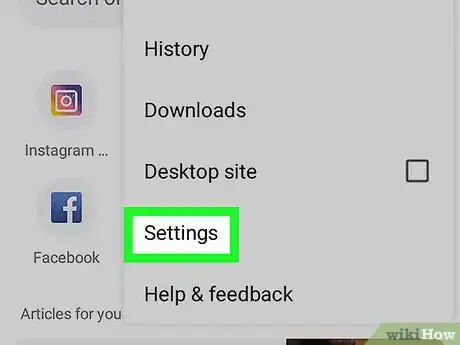
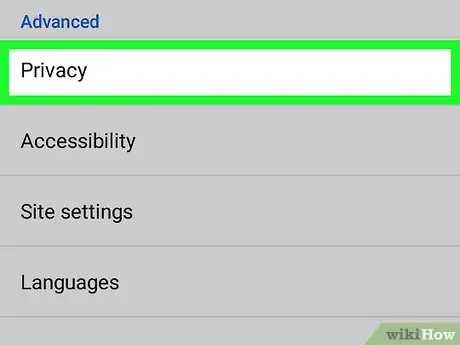
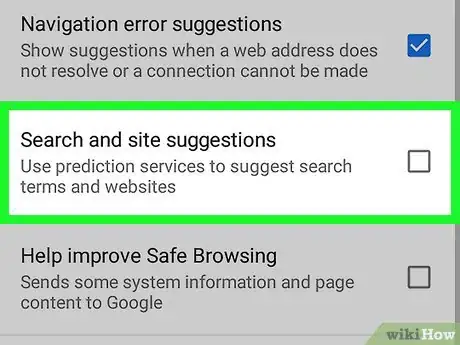
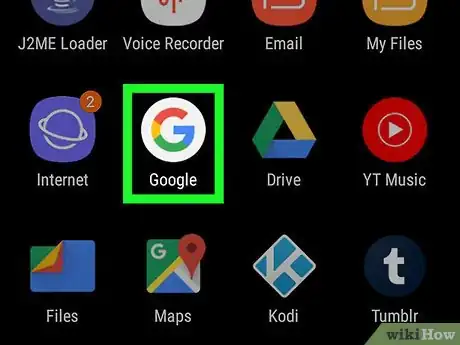
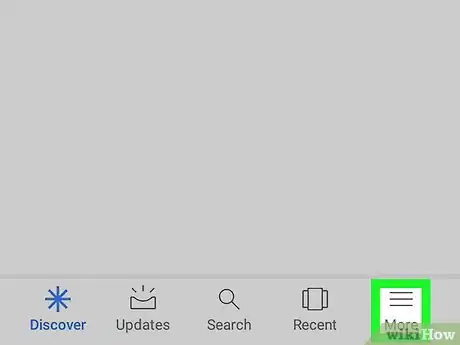
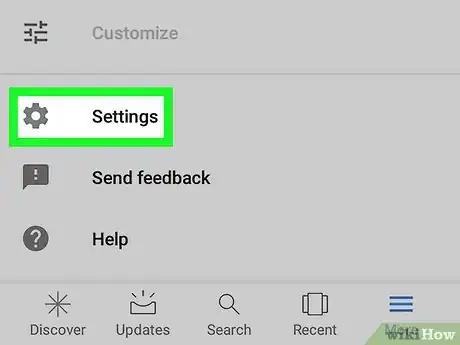
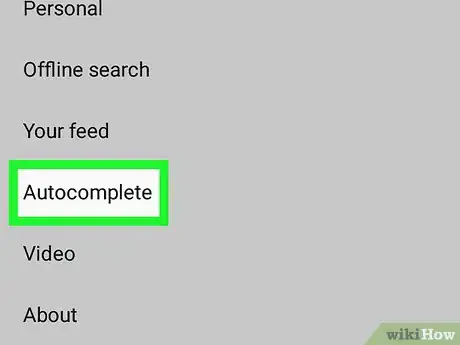
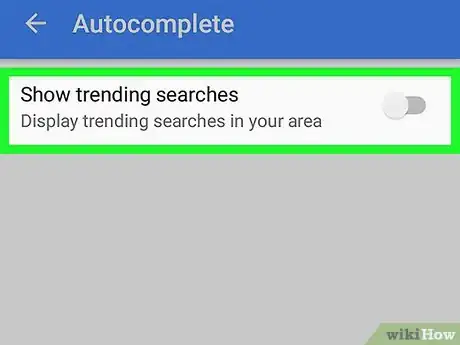

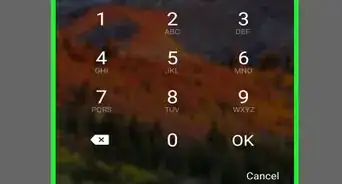
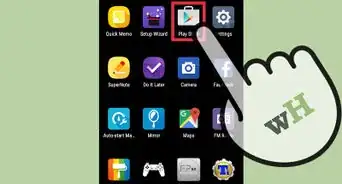
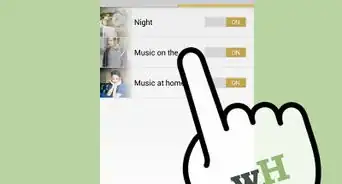
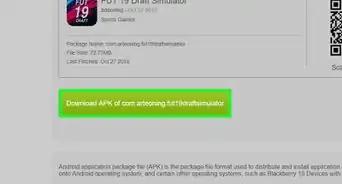
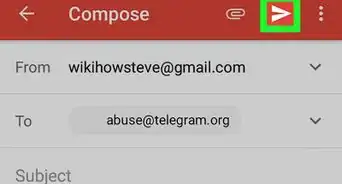
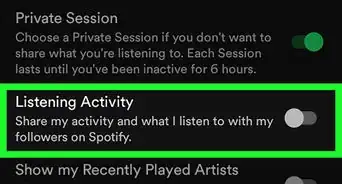
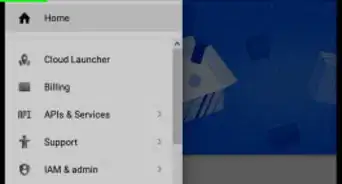
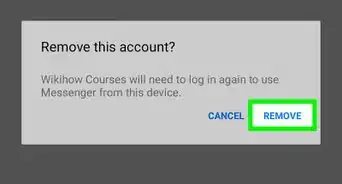
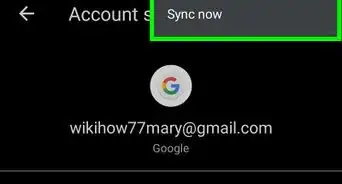
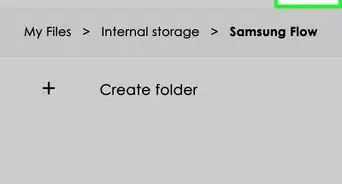
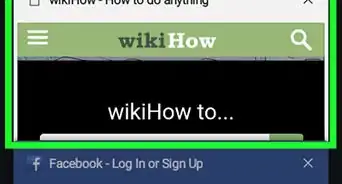
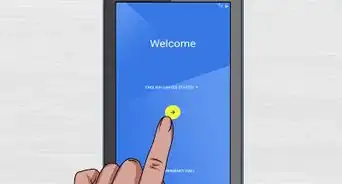
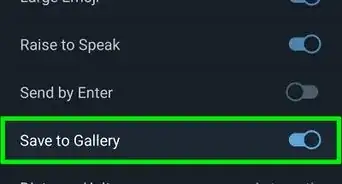
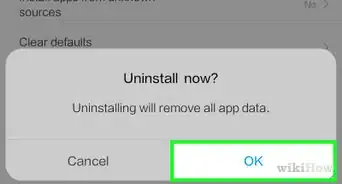
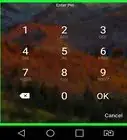

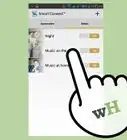
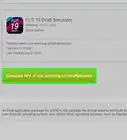

El equipo de contenido de wikiHow revisa cuidadosamente el trabajo de nuestro personal editorial para asegurar que cada artículo cumpla con nuestros altos estándares de calidad. Este artículo ha sido visto 1027 veces.